Cómo solucionar problemas de IDM en los navegadores Chrome, Firefox y Edge
Internet Download Manager (IDM) es ampliamente reconocido como una herramienta líder para administrar y acelerar las descargas de archivos. Se integra sin esfuerzo con navegadores web como Chrome, Firefox y Edge, lo que permite a los usuarios descargar archivos con un simple clic. Sin embargo, algunos usuarios encuentran problemas en los que IDM deja de funcionar o no se integra correctamente con su navegador, lo que puede resultar bastante molesto, especialmente si confía en IDM para descargas eficientes.
Este artículo profundizará en los motivos por los que IDM puede no funcionar en su navegador y presentará instrucciones completas, paso a paso, para solucionar los problemas.
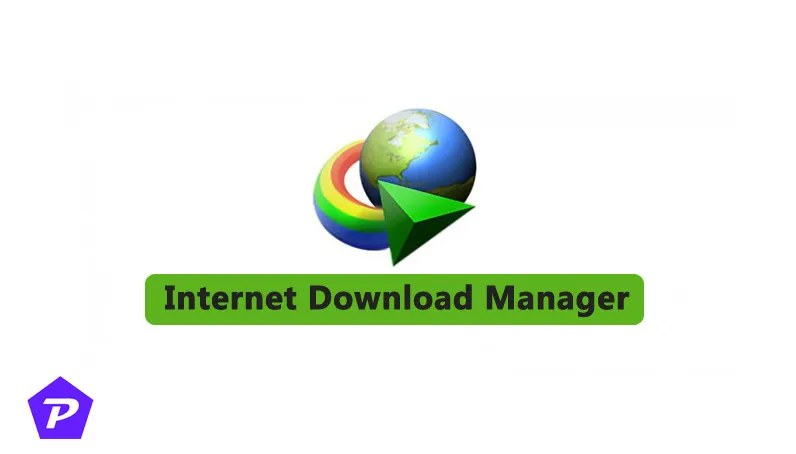
Entendiendo IDM y su integración con el navegador
IDM funciona añadiendo una extensión o complemento a su navegador, lo que le permite identificar automáticamente contenido descargable, como videos, imágenes y archivos, y ofrecer opciones de descarga. Sin embargo, las actualizaciones del navegador o configuraciones específicas pueden interferir con esta integración, lo que hace que IDM no funcione correctamente.
Cuando un navegador se actualiza, puede hacer que la extensión IDM existente sea incompatible hasta que se publique una actualización correspondiente de IDM. Además, las configuraciones de seguridad del navegador, los complementos de terceros o incluso las aplicaciones antivirus pueden obstaculizar el correcto funcionamiento de IDM.
Problemas frecuentes que provocan el mal funcionamiento de IDM en los navegadores
Varios factores pueden provocar que IDM no funcione correctamente:
- Versión desactualizada de IDM : es posible que una versión desactualizada de IDM no sea compatible con las últimas versiones de los navegadores, lo que causa problemas de funcionalidad.
- Incompatibilidad de extensiones : las actualizaciones de los navegadores pueden desactivar o eliminar la extensión IDM.
- Configuraciones del navegador que obstaculizan el funcionamiento de IDM : algunas configuraciones de seguridad podrían bloquear inadvertidamente el funcionamiento de IDM.
- Conflictos con antivirus o firewall : ciertos programas de seguridad pueden interferir erróneamente con las operaciones de IDM.
Ahora, examinemos soluciones específicas diseñadas para diferentes navegadores.
Solución de problemas de IDM en Chrome
Paso 1: Verificar actualizaciones de IDM
Es importante asegurarse de que IDM esté actualizado a la última versión, ya que las actualizaciones del navegador suelen requerir las actualizaciones correspondientes de IDM para lograr compatibilidad. Para comprobar si hay actualizaciones:
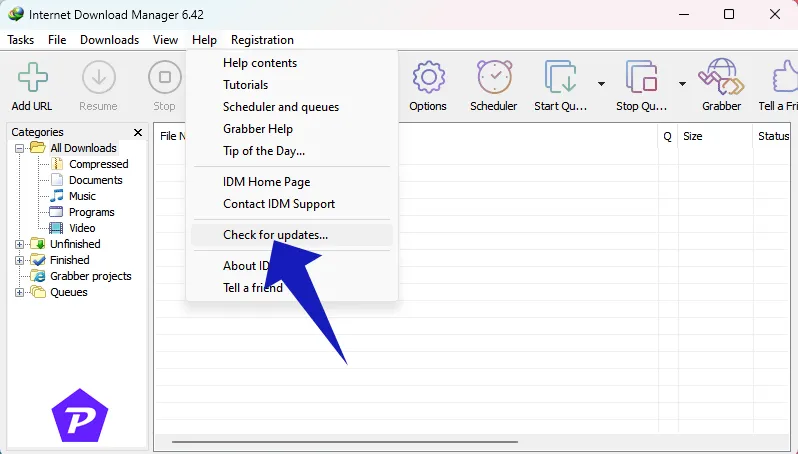
- Lanzar IDM.
- Vaya al menú “Ayuda” .
- Seleccione “Buscar actualizaciones”.
Paso 2: Activar la extensión IDM en Chrome
A veces, Chrome desactiva la extensión IDM después de una actualización. Para reactivarla:
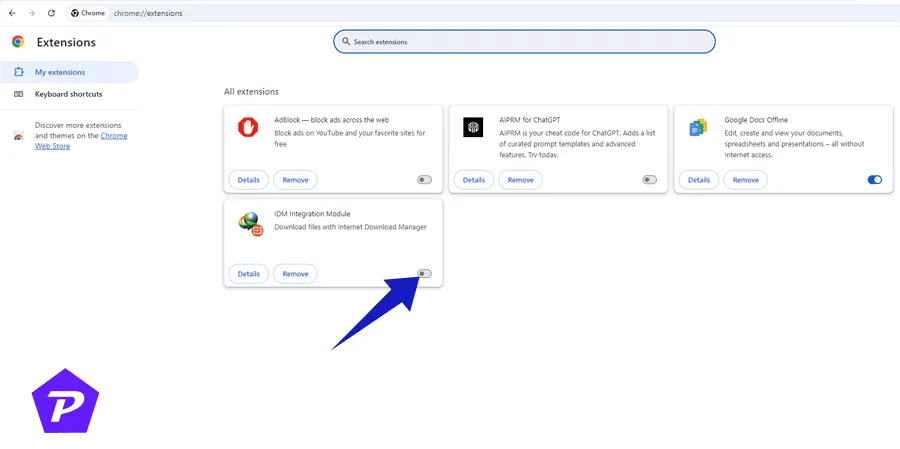
- Abre Chrome.
- Ingresa
chrome://extensions/en la barra de direcciones y presiona Enter. - Localice la extensión IDM y confirme que esté activada.
Paso 3: Revisar la configuración de Chrome
Asegúrese de que la configuración de Chrome no obstruya IDM:
- Acceda a la configuración de Chrome a través de los tres puntos en la esquina superior derecha.
- Haga clic en “Privacidad y seguridad”.
- Verifique que ninguna configuración de seguridad impida que IDM funcione.
Paso 4: Desactivar extensiones conflictivas
Otras extensiones pueden crear conflictos con IDM. Para encontrar una solución:
- Desactivar temporalmente todas las demás extensiones.
- Habilítelos uno a uno para detectar cuál puede estar causando el conflicto.
Solución de problemas de IDM en Firefox
Paso 1: Asegúrese de que Firefox e IDM estén actualizados
Mantenga Firefox e IDM actualizados para garantizar la compatibilidad. Instale siempre las versiones más recientes de ambos.
Paso 2: reinstalar la extensión IDM en Firefox
Para reinstalar manualmente la extensión IDM en Firefox:
- Inicie Firefox.
- Vaya
about:addonsy elimine la extensión de ID actualmente instalada.
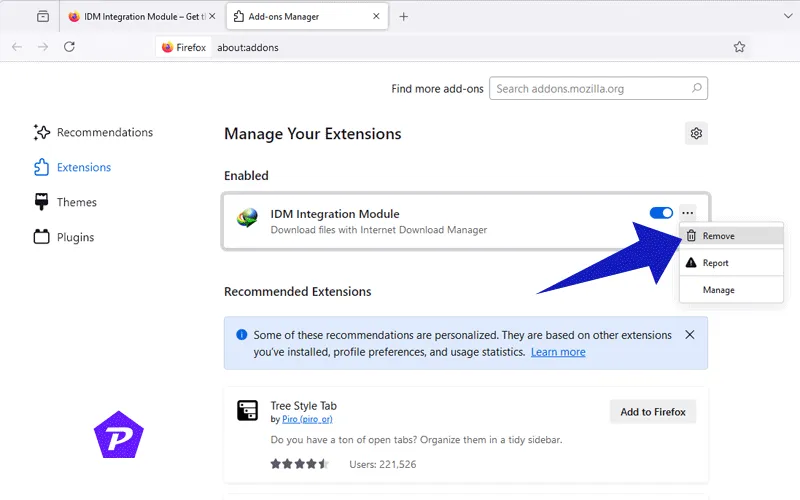
- Cuando vuelva a abrir Firefox, IDM le solicitará automáticamente “Integración del navegador IDM”; haga clic en Aceptar para acceder a la página “Descarga de la extensión IDM para Firefox” .
- Presione el botón Agregar a Firefox para instalar el ‘Módulo de integración IDM’ .
- Si aparece un cuadro de diálogo de permiso en Firefox, haga clic en el botón “Agregar” para continuar.
- La extensión ahora se reinstalará correctamente en Firefox.
Paso 3: Ajustar la configuración de Firefox
Comprueba que Firefox no esté bloqueando IDM:
- Vaya a la configuración de Firefox.
- En la pestaña “Privacidad y seguridad” , modifique la configuración para permitir la extensión IDM.
Paso 4: Verificar los complementos conflictivos
Se recomienda desactivar cualquier complemento adicional en Firefox que pueda interferir con IDM. Los administradores de descargas o las extensiones bloqueadoras de publicidad a veces pueden causar este tipo de conflictos.
Solución de problemas de IDM en Edge
Paso 1: Asegúrese de que Edge e IDM estén actualizados
Mantenga tanto Edge como IDM actualizados para minimizar los problemas de compatibilidad.
Paso 2: reinstalar la extensión IDM en Edge
Si la extensión IDM no está presente en Edge:
- Borde abierto.
- Navegue hasta
edge://extensions/cualquier extensión IDM existente y desinstálela. - Para reinstalar, abra IDM, diríjase a “Opciones” y elija Edge en las preferencias de integración del navegador.
Paso 3: Editar la configuración de Edge
Asegúrese de que las configuraciones de seguridad de Edge no obstruyan IDM:
- Acceda a la configuración de Edge y haga clic en “Privacidad, búsqueda y servicios”.
- Confirme que ninguna configuración esté bloqueando la integración de IDM.
Paso 4: Desactivar extensiones conflictivas
Las extensiones como los administradores de descargas o las herramientas de privacidad podrían entrar en conflicto con IDM. Desactive dichas extensiones para determinar si IDM reanuda su funcionalidad.
Examinar la configuración del antivirus y del firewall
Su software antivirus o firewall puede impedir la conexión a Internet de IDM. A continuación, le indicamos cómo solucionarlo:
- Inicie su aplicación antivirus o firewall.
- Añade IDM a la lista de programas permitidos.
- Reinicie su computadora para verificar si el problema está resuelto.
Sugerencias avanzadas para la solución de problemas
- Reinstalar IDM : si los problemas persisten, intente desinstalar y reinstalar completamente IDM.
- Restablecer la configuración del navegador : restablecer el navegador a su configuración predeterminada puede ayudar a eliminar configuraciones conflictivas.
- Comuníquese con el soporte técnico de IDM : si ninguna de las soluciones proporcionadas resulta efectiva, considere comunicarse con el equipo de soporte técnico de IDM para obtener más orientación.
Conclusión
Si sigue estos métodos de solución de problemas, debería poder resolver los problemas con IDM en Chrome, Firefox o Edge. Es importante mantener actualizado el software y prestar atención a las configuraciones de seguridad y del navegador que podrían interferir con la funcionalidad de IDM.
Preguntas frecuentes (FAQ)
¿Por qué IDM deja de funcionar después de una actualización del navegador?
Después de una actualización del navegador, es posible que la extensión IDM ya no sea compatible hasta que reciba una actualización adaptada a la nueva versión del navegador.
¿IDM es compatible con todas las versiones de Chrome, Firefox y Edge?
IDM generalmente es compatible con muchas versiones de estos navegadores, pero es fundamental garantizar que tanto IDM como el navegador estén actualizados.
¿Qué pasa si la extensión IDM no está visible en mi navegador?
La extensión podría desactivarse o eliminarse tras una actualización del navegador. Puedes optar por activarla o reinstalarla manualmente.
¿Puedo descargar sin IDM si la extensión no funciona?
Sí, puedes utilizar el administrador de descargas integrado de tu navegador, aunque puede carecer de la velocidad y las funciones que ofrece IDM.
¿Qué debo hacer si IDM sigue sin funcionar después de ejecutar todos los pasos?
Si IDM sigue teniendo problemas, puedes intentar reinstalarlo o restablecer la configuración de tu navegador. Como última opción, puedes considerar ponerte en contacto con el servicio de asistencia de IDM para obtener ayuda.
Créditos de la imagen: Pcmobitech.com